Αναδιάταξη εφαρμογών στο Chromecast με την αρχική οθόνη του Google TV
Google Chromecast Google Tv / / October 20, 2020
Τελευταία ενημέρωση στις

Μετά την εγκατάσταση εφαρμογών στο Chromecast σας με το Google TV, εμφανίζονται στην αρχική οθόνη, αλλά μόνο 12 κάθε φορά. Δείτε πώς μπορείτε να μετακινήσετε τα εικονίδια.
Το νέο Chromecast με το Google TV δεν απαιτεί πλέον τηλέφωνο για ροή πολυμέσων στην τηλεόρασή σας. Είναι ένα αυτόνομο οικοσύστημα με την υποκείμενη διεπαφή που ονομάζεται Google TV. Και έφερε μια επανασχεδιασμένη αλλαγή στην αρχική οθόνη.
Οι εγκατεστημένες εφαρμογές σας στο Chromecast με το Google TV εμφανίζονται στη σειρά στις καρτέλες "Για εσάς" και "Εφαρμογές". Μόνο 12 εφαρμογές μπορούν να εμφανίζονται ταυτόχρονα χωρίς να επεκτείνεται η πλήρης λίστα. Εξαιτίας αυτού, είναι καλή ιδέα να τοποθετήσετε τα αγαπημένα σας μπροστά. Δείτε πώς μπορείτε να μετακινήσετε και να τακτοποιήσετε τις εφαρμογές σας στην αρχική οθόνη.
Τακτοποιήστε εικονίδια εφαρμογών στο Google TV
Για να ξεκινήσετε, επιλέξτε την καρτέλα Εφαρμογές στο επάνω μέρος της αρχικής οθόνης.
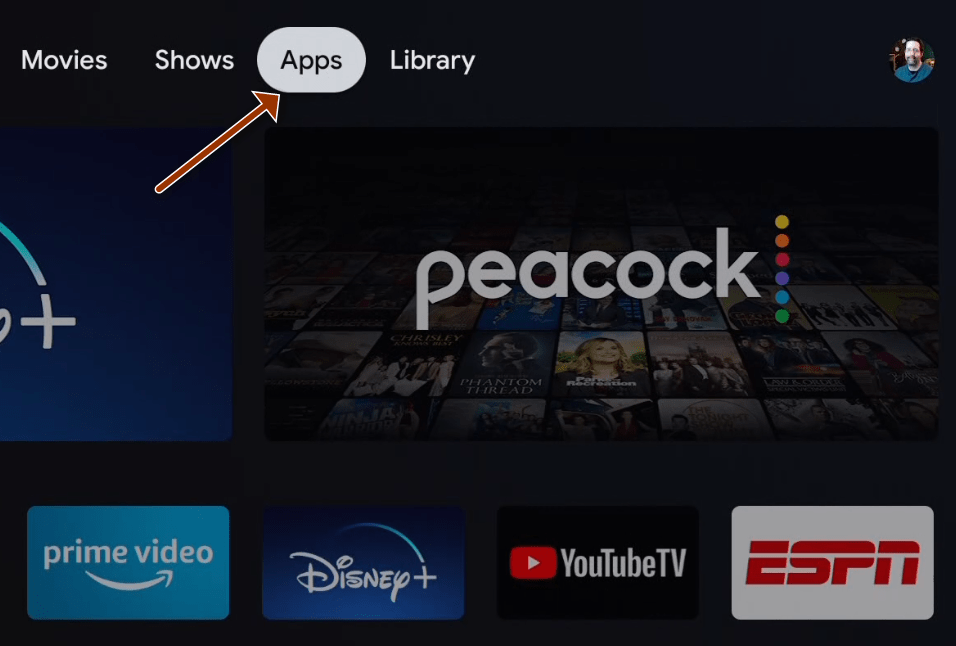
Στη σειρά "Οι εφαρμογές σας" μετακινηθείτε προς τα πάνω και επιλέξτε το κουμπί "Εμφάνιση όλων".
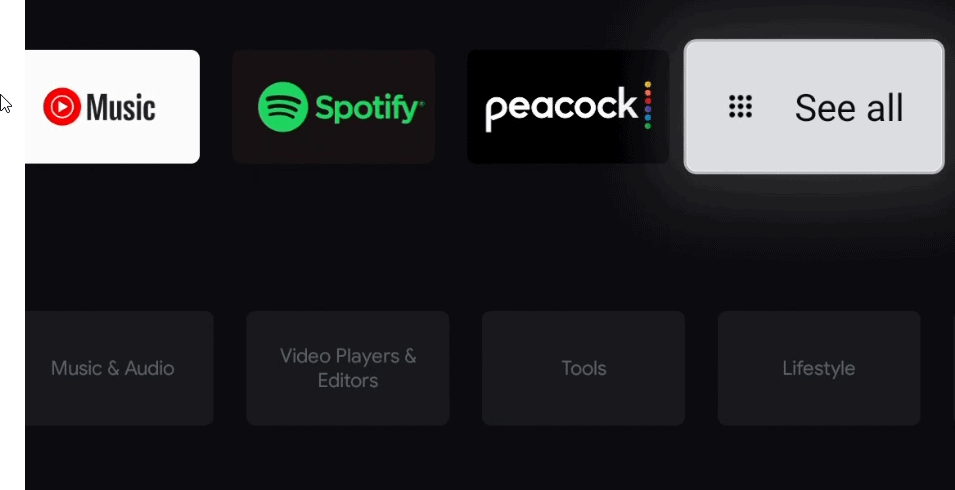
Στην ενότητα Οι εφαρμογές μου επισημάνετε την εφαρμογή που θέλετε να μετακινήσετε και πατήστε παρατεταμένα το κουμπί επιλογής στο τηλεχειριστήριο για ένα δευτερόλεπτο.
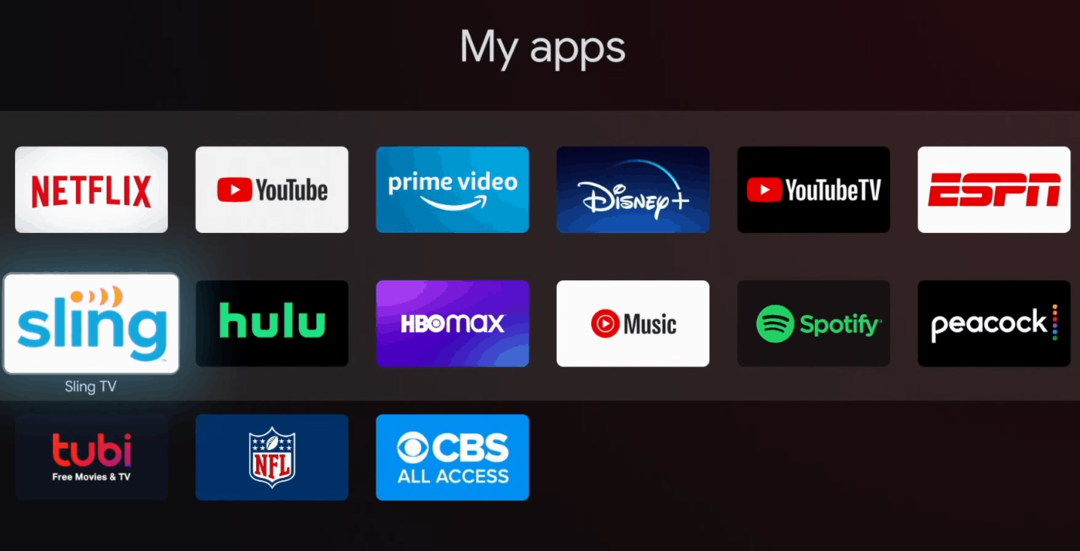
Η επόμενη οθόνη θα σας δώσει μερικές επιλογές, επιλέξτε το κουμπί Μετακίνηση.
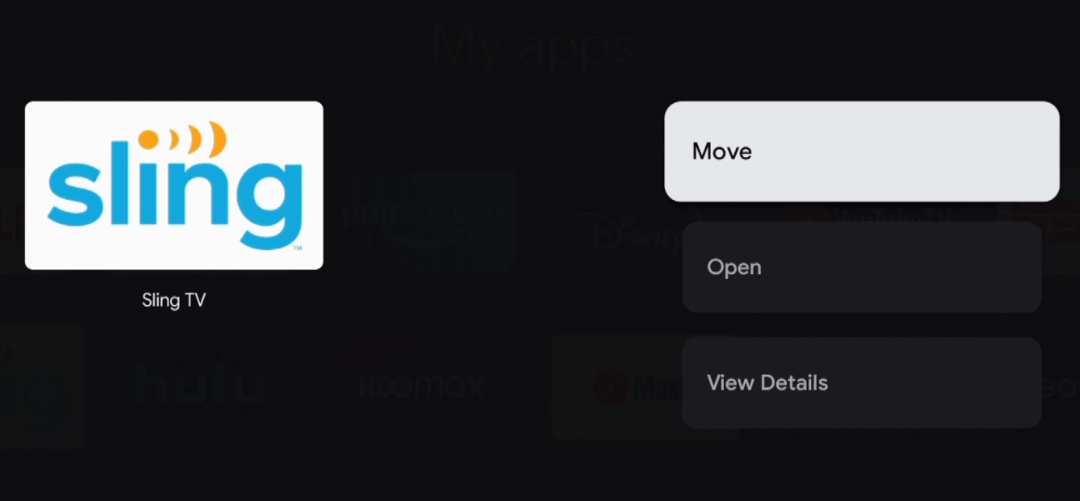
Τώρα μπορείτε να μετακινήσετε την εφαρμογή στην τοποθεσία που θέλετε να εμφανίζεται χρησιμοποιώντας το D-pad στο τηλεχειριστήριο. Οι 12 κορυφαίες εφαρμογές θα είναι αυτές που εμφανίζονται στη σειρά στην αρχική οθόνη σας.
Θα παραμείνετε στην ενότητα "Τακτοποίηση των εφαρμογών σας" απλώς επιλέξτε το επόμενο εικονίδιο που θέλετε να μετακινήσετε και τοποθετήστε το με τη σειρά που θέλετε να εμφανίζεται στη σειρά.
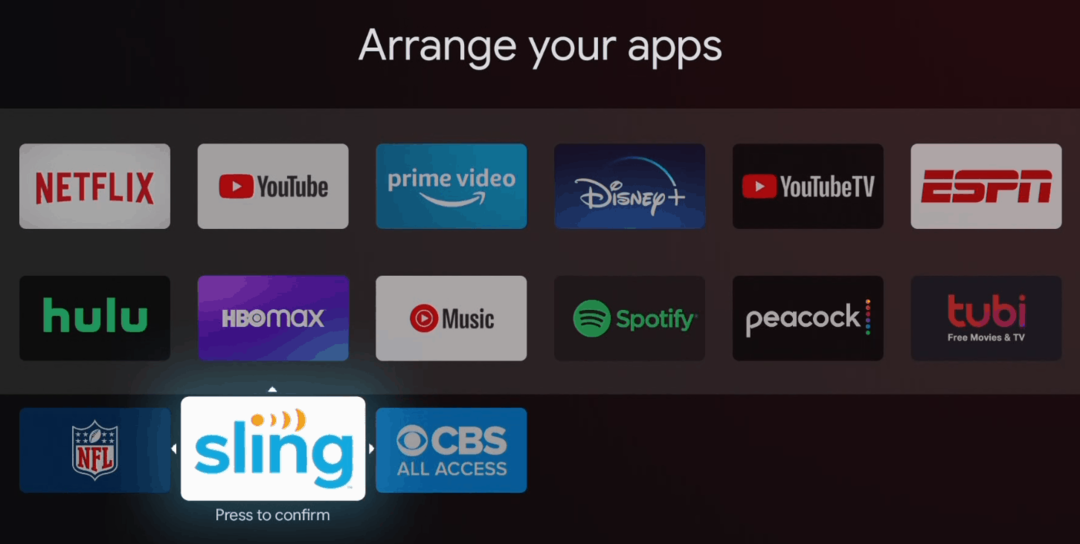
Και πάλι, θυμηθείτε ότι οι κορυφαίες 12 εφαρμογές στην επάνω ενότητα θα εμφανίζονται στη σειρά στην αρχική οθόνη σας χωρίς να χρειάζεται να επιλέξετε το κουμπί "Εμφάνιση όλων".
Προχωρήστε και τακτοποιήστε τις εφαρμογές που θέλετε να χρησιμοποιήσετε περισσότερο στις κορυφαίες 12 θέσεις και τοποθετήστε τα αγαπημένα σας στο μπροστινό μέρος της γραμμής. Μπορείτε να το κάνετε και να το κάνετε όποτε χρειαστεί να μετακινήσετε μια νέα εγκατάσταση.
Τι είναι το Προσωπικό Κεφάλαιο; Κριτική του 2019, συμπεριλαμβανομένου του τρόπου με τον οποίο τη χρησιμοποιούμε για τη διαχείριση χρημάτων
Είτε αρχίζετε με επενδύσεις είτε είστε έμπειρος έμπορος, το Personal Capital έχει κάτι για όλους. Εδώ είναι μια ματιά στο ...


